この記事ではドコモのSIMロック解除の手順を画像付きで丁寧にレビューしています。
ドコモで購入したスマホをYモバイルで使うにはSIMロック解除が必須となります。
※2021年8月19日から一括・分割(口座振替以外)のどちらでもSIMロック解除した状態で販売するようになりますので、8月19日以降にドコモで端末を購入した方はSIMロック解除は不要です。
初めての方がSIMロック解除って聞くと何か難しく感じるかもしれませんが、実はとっても簡単で方法させ知っていれば5分程度で簡単に解除できちゃうんです。
とういことで今回は、
- ドコモのSIMロック解除に必要な条件
- ドコモのSIMロック解除の手順
この2つについて、実際にドコモのSIMロック解除を行った時の画像を交えながら解説しています。
最新のキャンペーン情報はコチラで詳しく解説しています。
| 申込み先 | キャンペーン内容:6月版 |
|---|---|
| ワイモバイル (公式店) | ・SIMのみ+MNPで最大PayPayポイント3,115円相当を6カ月間プレゼント。 ・人気端末大幅割引!1円端末も発売中! ・新規事務手数料(3,300円)無料 |
| ワイモバイル ヤフー店 | ・いつ申し込んでも可:SIM新規契約特典+どこでももらえる特典で最大8,000円分のPayPayポイント。また契約完了月の3ヵ月後月にPayPay加盟店にてPayPay残高での支払いで最大7,000円相当を付与。※現在最大23,000円分まで増額中! ・新規事務手数料(3,300円)無料 |
目次
ドコモのSIMロック解除条件について
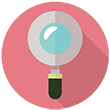
ドコモで購入したスマホをSIMロック解除するには、条件を満たしている必要があります。
そしてこの条件は以下の「いつ発売されたスマホなのか?」で条件が異なります。
- 2015年5月以降に発売された機種
- 2015年4月までに発売された機種
2015年5月以降に発売されたドコモスマホのSIMロック解除条件
2015年5月以降に発売されたドコモのスマホのSIMロックを解除するには、以下の条件を満たす必要があります。
・SIMロック解除対象機種であること
・契約者本人の購入履歴があること
・クレジットカード払いの分割であれば100以内でもSIMロック解除が可能
・故障していないこと
・ネットワーク制限、おまかせロックなど各種ロックがかかっていないこと
※2020年2月19日からはSIMロック解除の受付条件を一部変更し、端末の支払い方法としてクレジットカードを選択した場合は、一括払い・分割払いに関わらず購入日から100日以内での解除が可能になります。
Source:NTTドコモ
因みに、2015年5月といってもピンと来ないかと思いますが、Androidであれば、
- SHARP → AQUOS K SHF32以降
- サムスン → Galaxy S6以降
- SONY → Xperia Z4以降
などが挙げられます。
iPhoneシリーズに関してはiPhone 6s以降に発売された機種が全てSIMロック解除対象となります。

解約後のSIMロック解除について
中古ショップやメルカリとかで売っているのも解約してあるスマホだよね?
そういうスマホのことを専門用語で「白ロム」っていうんだよ
今では「中古スマホ市場」も盛り上がっており、型落ちのiPhone6sやiPhone7、iPhone8などが人気です。
このように、既に解約されて中古で販売されているスマホのことを「白ロム」といいます。また、少し前までは解約後100日以内でしかSIMロック解除ができませんでしたが、2019年2月20日以降一部条件が改正されて、今では解約後であっても
- 知人・友人などから譲り受けた携帯電話機
- 中古端末販売店などで購入した中古の携帯電話機
でもSIMロック解除が可能になりました。
・オンラインからなら無料(dアカウントが必要)
・ドコモショップで解除(手数料3,000円がかかる)
ドコモのSIMロック解除手順の方法は2つ!⇒スマホ・PCからなら無料!
ドコモ端末をSIMロック解除する方法は大きく分けて2つあります。
- ドコモショップに持っていく
- My docomoから自分でSIMロック解除する
どちらでもSIMロック解除はできますが、それぞれメリットとデメリットがあるので、順番に確認していきましょう。
①ドコモショップに持っていく⇒事務手数料が3,300円かかる
ドコモショップなら、店員さんに「SIMロック解除をしたい」と伝えれば全てやってくれるので、機械が苦手の方にオススメの方法です。
ただし、この方法は事務手数料が別途3,300円かかります。
また、SIMロック解除をするということは、他社回線に乗り換える可能性がある。ということになるので、店員さんから「SIMロック解除の理由」を聞かれることがあります。
(因みに僕の友人は、見事に捕まりました苦笑)
お金もかかりますが、出向く手間や待ち時間、対面の会話なども付いてくるので個人的には店舗でのSIMロック解除はあまりオススメしません。
②My docomoから自分で行う⇒5分程度で簡単にできて、無料!
ドコモは「My docomo」にログインし、自分でSIMロック解除ができちゃいます。
手順もとっても簡単ですし、しかも無料なので個人的にはコチラの方法を推奨しています。
docomoのSIMロック解除の大まかな流れは以下の通りです。
- SIMロック解除条件の確認
- IMEI番号を確認しておく
- My docomoにログインして、「お手続き(お申込み・解約)」を選択
- 「解約・その他」の「SIMロック解除」を選択し、「お手続きする」をタップ
- 2段階認証のセキュリティーコードを入力して先に進む
- IMEI番号を入力
- SIMロック解除の注意事項を読み同意にチェック
- SIMロック解除受付確認メールの連絡先を選択して「次へ」
- 手続き内容を確認して「手続きを完了する」をタップ
- 以上でSIMロック解除が完了
- ※Androidは「SIMロック解除コード」が表示されるのでメモする
※1不明の場合⇒こちら
▼まずは、My docomoにアクセスし、メニューを開き「サービス一覧」をタップします。
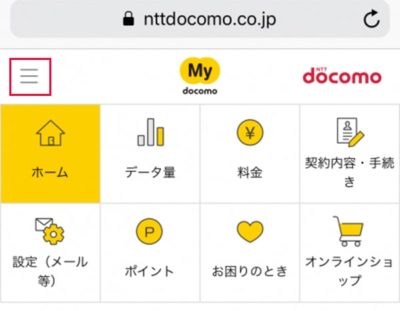
↓ ↓
▼その他の「SIMロック解除」を選択します。
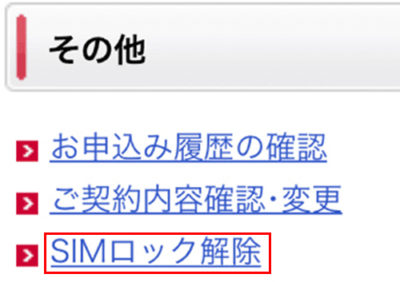
▼アカウントID入力します。未取得なら発行手続きをする。
dアカウントのIDを入力します。
もしdアカウントをまだ発行していない人は、ここで手続きをします。もちろん無料です。
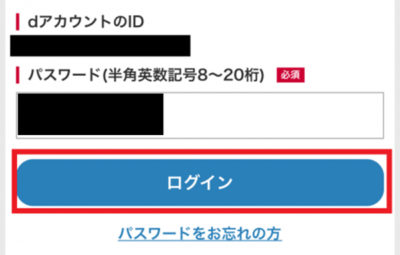
↓ ↓
▼SIMロック解除する機種を選びます。
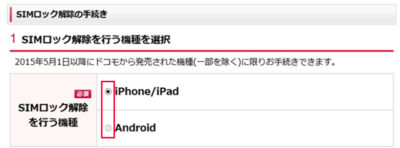
↓ ↓
▼15桁のIMIE番号を入力します。
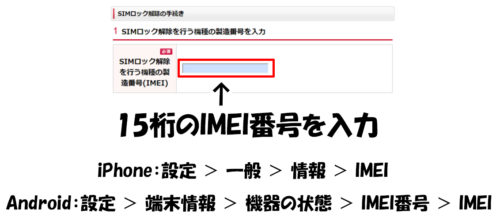
ドコモのSIMロック解除を行う前に必ず必要になるIMEI番号をメモしておけばよりスムーズにことが運びます。
■IMEI番号の確認方法
| iPhone | 設定>一般>情報>IMEI |
|---|---|
| Android | 設定>端末情報>機器の状態>IMEI番号>IMEI |
この他にも小ネタですが、通話で「*#06#」を押して発信すると以下画像のようにIMEI番号が表示されます。
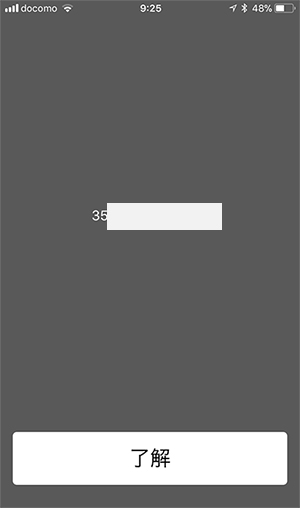
↓ ↓
▼後は「SIMロック解除を申し込む」、「SIMロック解除の注意事項に同意する」にチェックを入れ、希望するメールアドレス先を選びます。
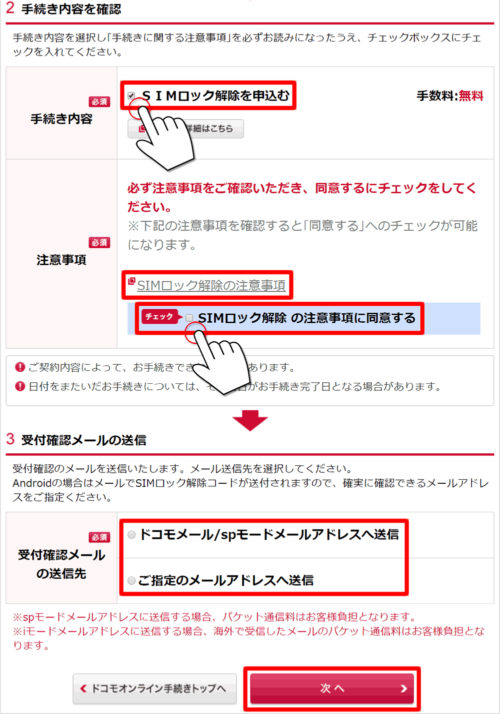
↓ ↓
▼以上でdocomoのSIMロック解除は完了です。
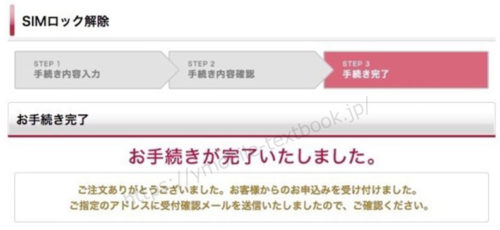
dアカウントを使うから準備しておこうね
また、ドコモ以外のSIMカードを持っていない方はiPhoneを初期化することで、ドコモのSIMロック解除が完了します。
iPhoneをバックアップした後に、「設定」 > 「一般」> [転送またはiPhoneをリセット] > [すべてのコンテンツと設定を消去]を選択してiPhoneを初期化しましょう。
その後バックアップから復元すれば、SIMロック解除が完了します。
SIMロック解除しても表面上は何も変わらないよ!
たまにご質問を受けますが、SIMロック解除は「ドコモ以外の通信回線を使えるようにする作業」であって、SIMロック解除をしてもドコモの契約はそのままですし、アプリや写真などのでデータに影響はありません。
一度、SIMロック解除をするともう一度SIMロックがかかっている状態に戻すことはできませんが、使い勝手は同じなので特に戻す必要性はありません。
まとめ:ドコモのSIMロック解除は簡単1つ1つ丁寧にやれば問題なし

SIMロック解除は初めて行う作業かと思いますが、実際チャレンジしてみれば自動販売機でジュースを買うくらい簡単です笑
ただ1つ、SIMロック解除には「dアカウント」が必要になるので、分からない方や持っていない方は事前に準備しておきましょうね
「SIMのみ+MNP」に特化した申込み手順のレビューもあるので、合わせて参考にしてくださいね。
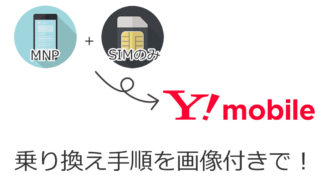
| 申込み先 | キャンペーン内容:6月版 |
|---|---|
| ワイモバイル (公式店) | ・SIMのみ+MNPで最大PayPayポイント3,115円相当を6カ月間プレゼント。 ・人気端末大幅割引!1円端末も発売中! ・新規事務手数料(3,300円)無料 |
| ワイモバイル ヤフー店 | ・いつ申し込んでも可:SIM新規契約特典+どこでももらえる特典で最大8,000円分のPayPayポイント。また契約完了月の3ヵ月後月にPayPay加盟店にてPayPay残高での支払いで最大7,000円相当を付与。※現在最大23,000円分まで増額中! ・新規事務手数料(3,300円)無料 |





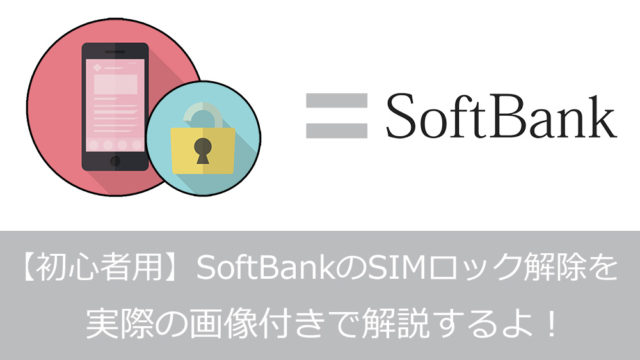
MyDocomoからのS imロック解除の申し込み完了後、docomoからメールが届いたあとの説明が無いですね。他社SIMが有れば簡単のようですが、無い場合にiPhoneの初期化が必要と案内されてます。ちなみに申し込みから4日経過してますが、メールがまだ届かないです。
コメントありがとうございます!
補足説明ありがとうございます!
文中も追記させて頂きました!!